คุณอาจคุ้นเคยกับ Dropbox มันเป็นเครื่องมืออย่าง SkyDrive หรือ SugarSync ที่ให้คุณจัดเก็บไฟล์ของคุณในคลาวด์เพื่อการเข้าถึงจากคอมพิวเตอร์หรืออุปกรณ์พกพาใด ๆ
ในขณะที่คุณอาจใช้ Dropbox สำหรับการจัดการโครงการการแชร์ไฟล์หรือซิงค์เพียงอย่างเดียว แต่ก็มีแฮ็กหลายตัวที่จะพาคุณจากการเป็นผู้ใช้มาตรฐานไปสู่ผู้ใช้ระดับสูงได้อย่างรวดเร็ว
ลองดูเคล็ดลับ Dropbox สี่ killer ที่คุณอาจไม่รู้:

วิธีอื่นในการอัปโหลดไฟล์
ในการอัปโหลดไฟล์ไปยัง Dropbox ของคุณโดยปกติแล้วคุณจะต้องลาก 'n' บนเดสก์ท็อปของคุณหรืออัปโหลดผ่านเว็บไคลเอ็นต์ อาจมีบางครั้งที่การอัปโหลดด้วยอีเมลมีความเหมาะสมมากกว่า ไปที่ sendtodropbox.com ซึ่งคุณจะได้รับที่อยู่อีเมลที่กำหนดเอง อีเมลที่มีไฟล์แนบที่ส่งไปยังที่อยู่นั้นจะถูกอัปโหลดไปยัง Dropbox ของคุณในโฟลเดอร์ "ไฟล์แนบ" อีกทางหนึ่ง URLdroplet.com ช่วยให้คุณอัปโหลดลิงก์เป้าหมายไปยังกล่อง 'ของคุณโดยตรง เพียงแค่คว้าลิงค์เช่น PDF เมนูโภชนาการวางลงใน URL Droplet และ InterWebs จะนำมันไปจากที่นั่น
เริ่มต้นการดาวน์โหลดเพลง (ถูกกฎหมาย) จากระยะไกล
คุณสามารถใช้ Dropbox เพื่อเริ่มการดาวน์โหลดเพลงจากระยะไกลเพื่อให้พวกเขาพร้อมเมื่อถึงบ้านของคุณ เพียงให้แน่ใจว่าคุณมีสิทธิ์ตามกฎหมายในการถ่ายโอนไฟล์เหล่านี้ ต่อไปนี้เป็นวิธีตั้งค่าใน uTorrent (แม้ว่ากระบวนการจะคล้ายกับไคลเอ็นต์ BitTorrent อื่น ๆ ):
Windows: เปิด uTorrent และไปที่การตั้งค่า> ไดเรกทอรี ทำเครื่องหมายที่ช่องถัดจาก "โหลด torrents โดยอัตโนมัติ" และเรียกดูเพื่อเลือกโฟลเดอร์ Dropbox ของคุณ
Mac OS X: เปิด uTorrent แล้วไปที่การตั้งค่า> ดาวน์โหลด ทำเครื่องหมายที่ช่องถัดจาก "เปิดไฟล์ torrent โดยอัตโนมัติใน" และเรียกดูเพื่อเลือกโฟลเดอร์ Dropbox ของคุณ ตรวจสอบด้วย "เริ่มการถ่ายโอนหลังจากเปิดไฟล์ torrent แต่ละไฟล์"
ทำให้ Dropbox เป็นโฟลเดอร์เอกสารเริ่มต้นของคุณ
Lifehacker ชี้ให้เห็นว่าเนื่องจาก Dropbox ไม่ใช่โฟลเดอร์เอกสารเริ่มต้นของคุณจึงเป็นเรื่องง่ายที่จะลืมบันทึกไฟล์สำคัญของคุณไว้ที่นั่น ดังนั้นทำไมไม่ทำให้มันเป็นโฟลเดอร์เอกสารเริ่มต้นของคุณ
Windows 7 หรือ Vista: คลิกขวาที่ My Documents> Properties> Location เลือก "ย้าย" และค้นหา Dropbox ของคุณ
Mac OS X: เปิด Terminal (ค้นหาใน Spotlight) และพิมพ์ cd Dropbox กดปุ่ม Return จากนั้นพิมพ์ ln -s ~ / Documents / Documents กด Enter และดูความมหัศจรรย์ที่เกิดขึ้น
โปรดทราบว่า Dropbox จะบันทึกเอกสารแต่ละฉบับทุกเวอร์ชันเป็นเวลา 30 วัน มุ่งหน้าสู่ Dropbox Web interface เลื่อนเมาส์ไปวางเหนือไฟล์และคลิกลูกศรเพื่อดูเวอร์ชั่นก่อนหน้า
สร้างรูปถ่ายของคุณเอง
เหตุใดจึงรอให้ Apple เปิดตัวผลิตภัณฑ์สตรีมรูปภาพเพื่อซิงค์รูปภาพทั้งหมดของคุณ ด้วยแอพ Android และ iPhone ให้อัปโหลดรูปถ่ายโดยตรงไปยัง Dropbox ของคุณหรือถ่ายภาพภายในแอพ (เฉพาะ Android เท่านั้น) สร้างโฟลเดอร์ภายในโฟลเดอร์ Photos ใน Dropbox ของคุณ การทำเช่นนั้นจะช่วยให้คุณสามารถแบ่งปันกับผู้อื่นได้เช่นกัน
เคล็ดลับโบนัส: รับพื้นที่เก็บข้อมูลฟรี
แม้ว่าผู้ใช้ส่วนใหญ่จะทราบดี แต่นี่คือคำเตือนว่า Dropbox ให้พื้นที่เก็บข้อมูลฟรี 250MB สำหรับเพื่อนทุกคนที่คุณแนะนำ ดังนั้นปล่อยให้ลิงก์อ้างอิงของคุณในความคิดเห็นโปรไฟล์ Facebook ของคุณและฟีด Twitter ของคุณเพราะคุณสามารถสร้างพื้นที่จัดเก็บได้ฟรีสูงสุด 8GB
Happy Dropboxing!
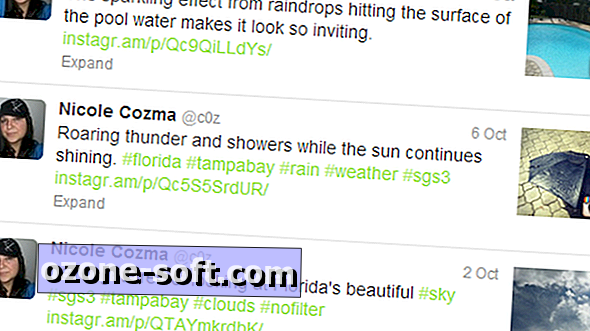











แสดงความคิดเห็นของคุณ